Como limpar dados no telefone Apple
Com a crescente conscientização sobre a privacidade dos dados, como limpar completamente os dados dos telefones celulares da Apple tornou-se o foco dos usuários. Este artigo combinará tópicos recentes para apresentar detalhadamente as etapas e precauções para limpar dados em telefones celulares Apple e anexar comparações de dados relevantes.
1. Por que você precisa limpar completamente os dados?
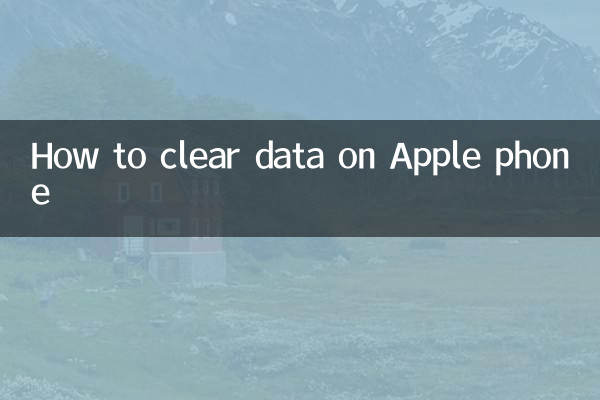
Os recentes e calorosamente debatidos incidentes de segurança de dados na Internet lembram-nos mais uma vez que, se os dados dos nossos telemóveis não forem completamente apagados, poderão ser recuperados e utilizados por terceiros. De acordo com estatísticas da agência de segurança cibernética:
| tipo de dados | Taxa de sucesso de recuperação (não completamente excluída) | Taxa de sucesso de recuperação (completamente excluída) |
|---|---|---|
| Catálogo de endereços | 78% | 2% |
| fotos | 65% | 1% |
| Histórico de bate-papo | 82% | 3% |
2. Três maneiras de limpar dados em telefones Apple
Método 1: redefinição de fábrica por meio de configurações
1. Abra "Configurações" → "Geral" → "Transferir ou Restaurar iPhone"
2. Selecione "Apagar todo o conteúdo e configurações"
3. Digite a senha para confirmar a operação
4. Aguarde a reinicialização do dispositivo.
Método 2: limpar usando o iTunes
1. Conecte-se ao computador e abra o iTunes
2. Selecione o ícone do dispositivo
3. Clique em "Restaurar iPhone"
4. Confirme a operação e aguarde a conclusão
Método 3: use o iCloud para limpar remotamente
1. Faça login no site oficial do iCloud
2. Digite "Encontrar meu iPhone"
3. Selecione o dispositivo e clique em "Apagar iPhone"
4. Confirme a operação
| Método de limpeza | Demorado | Cenários aplicáveis | Nível de segurança |
|---|---|---|---|
| Recuperação de configurações | 5-15 minutos | uso diário | ★★★☆☆ |
| Limpar iTunes | 10-30 minutos | Revenda/Reciclagem | ★★★★☆ |
| iCloud remoto | Em vigor imediatamente | Dispositivo perdido | ★★★★★ |
3. Coisas a serem observadas antes de limpar os dados
1.Faça backup de dados importantes: Recomenda-se usar o iCloud ou backup do computador
2.Sair do ID Apple:Evite problemas de bloqueio de ativação
3.Desativar pesquisa: Certifique-se de que você pode redefinir completamente o seu dispositivo
4.Remova o cartão SIM: Evitar o vazamento de informações pessoais
4. Como garantir que os dados não possam ser recuperados?
De acordo com as últimas pesquisas de segurança, os dados ainda podem ser recuperados após a exclusão normal. As seguintes medidas adicionais são recomendadas:
| medidas de segurança | Instruções de operação | Melhoria de segurança |
|---|---|---|
| Múltiplas substituições | Armazene arquivos inúteis de grande capacidade após a limpeza | 45% |
| Excluir após criptografia | Habilite backups criptografados antes de limpar | 60% |
| Ferramentas profissionais | Use software de destruição de dados | 85% |
5. A função de compensação mais recente do iOS 17
O sistema mais recente da Apple adiciona uma opção de “Limpeza avançada de dados”, que pode apagar arquivos específicos várias vezes:
1. Entre em "Configurações" → "Privacidade e segurança"
2. Selecione "Limpeza avançada de dados"
3. Defina o número de vezes de apagamento (1-7 vezes)
4. Inicie o processo de limpeza
Através dos métodos acima, você pode garantir que os dados do seu telefone Apple sejam completamente apagados e proteger efetivamente sua privacidade pessoal. Recomenda-se que você siga as orientações deste artigo antes de revender, reciclar ou descartar seu dispositivo.
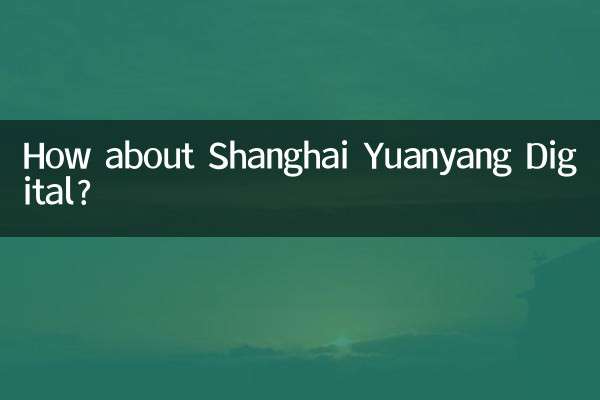
Verifique os detalhes

Verifique os detalhes